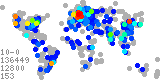Rescue System
Hat man die Kontrolle über ein Linux-System verloren
(es bootet nicht mehr, Anmelden als root ist nicht möglich, o.ä.)
ist es nützlich ein Rescue-System zu haben, von dem aus man das
defekte System untersuchen und ggf. reparieren kann.
Ein solches Rescue-System lässt sich leicht auf einem USB-Stick
installieren. Hierzu holt man sich das Image eines Live-Systems
von einem Debian-Mirror und kopiert es 1:1 auf den USB-Stick.
Die Live-Systeme von Debian finden sich unter
http://www.debian.org/CD/live/. Sie basieren auf dem aktuellen
Stable-Release für die Architekturen i386 und amd64 und unterscheiden
sich in der Desktop-Umgebung (Gnome, KDE, LXDE, Xfce oder
Terminal):
debian-live-<version>-<arch>-gnome-desktop.<ext>
debian-live-<version>-<arch>-kde-desktop.<ext>
debian-live-<version>-<arch>-lxde-desktop.<ext>
debian-live-<version>-<arch>-xfce-desktop.<ext>
debian-live-<version>-<arch>-rescue.<ext>
debian-live-<version>-<arch>-standard.<ext>
Hierbei ist:
<version> die Versionsnummer des Stable-Release (aktuell 6.0.3)
<arch> die Prozessor-Architektur (amd64 oder i386)
<ext> die Dateiendung .iso oder .img
Da jedes Live-System aus nur einer Datei besteht und bootfähig ist,
gestaltet sich das Herunterladen und Installieren sehr einfach:
# wget <file>
# dd if=<file> of=/dev/sd<x> bs=1M
# sync
Hierbei ist:
<file> eine der obigen Dateien
<x> der Device-Buchstabe des USB-Stick
Fertig.
Vorsicht! Ein falscher Device-Name kann Daten auf anderen Geräten als
dem USB-Stick oder gar das System komplett zerstören. Er sollte daher
akribisch geprüft werden. Er lässt sich z.B. mit fdisk -l
ermitteln. Sollte der Stick beim Einstecken automatisch gemountet
worden sein, was wahrscheinlich ist, muss er vor Ausführung des
dd-Kommandos erst mit umount ausgehängt werden.
Zum Booten vom Stick stellt man die Bootreihenfolge im BIOS-Setup
entweder dauerhaft um oder ändert sie "on the fly" beim Bootvorgang,
durch Drücken der Taste, die eine Auswahl des Boot-Device
erlaubt (z.B. ESC). Beim Eee PC Asus 1001PX lässt sich der
Stick nur mit der letzterer Methode booten. Ein automatisches Booten
vom Stick funktioniert nicht, es wird immer von der Festplatte gebootet.
Installer für Debian Testing
Die Images für das Erzeugen eines Debian-Installers für Testing auf
einem USB-Stick (oder einer CD) befinden sich hier:
http://www.debian.org/devel/debian-installer/
Businesscard-ISO-Image
Das Businesscard-Image lässt sich vereinfacht auf den USB-Stick bringen,
da es in die boot.img-Partition passt. Das NetInst-Image von Testing
ist dafür zu groß (siehe NetInst-ISO-Image).
# wget -N http://d-i.debian.org/daily-images/<arch>/daily/\
hd-media/boot.img.gz
# wget -N http://cdimage.debian.org/cdimage/daily-builds/daily/\
arch-latest/<arch>/iso-cd//debian-testing-<arch>-businesscard.iso
# zcat boot.img.gz >/dev/sd<x>
# mount /dev/sd<x> /mnt
# cp debian-testing-<arch>-businesscard.iso /mnt
# umount /dev/sd<x>
Hierbei ist:
<arch> die Prozessor-Architektur (i386, amd64, ...)
<x> der Device-Buchstabe des USB-Stick
NetInst-ISO-Image
Das NetInst-Image muss wegen seiner Größe mittels Syslinux auf den
USB-Stick gebracht werden. Syslinux benötigt eine Partitionierung
mit einer FAT16-Partition à la
Device Boot Start End Blocks Id System
/dev/sdc1 * 2048 7829503 3913728 6 FAT16
Wie diese erstellt wird, siehe
http://wiki.debian.org/BootUsb#Partitioning_the_USB_key.
Ferner werden folgende Pakete benötigt: mbr, mtools, syslinux.
# wget http://d-i.debian.org/daily-images/<arch>/daily/hd-media/vmlinuz
# wget http://d-i.debian.org/daily-images/<arch>/daily/hd-media/initrd.gz
# http://cdimage.debian.org/cdimage/daily-builds/daily/arch-latest/\
<arch>/iso-cd/debian-testing-<arch>-netinst.iso
# install-mbr /dev/sd<x>
# mkdosfs /dev/sd<x>1
mkdosfs 3.0.12 (29 Oct 2011)
# syslinux -i /dev/sd<x>1
# mount /dev/sd<x>1 /mnt
# cp vmlinuz initrd.gz debian-testing-i386-netinst.iso /mnt
# cat >/mnt/syslinux.cfg
default vmlinuz
append initrd=initrd.gz
^D
# umount /dev/sd<x>1
Hierbei ist:
<arch> die Prozessor-Architektur (i386, amd64, ...)
<x> der Device-Buchstabe des USB-Stick
Links
Programm
NAME
debian-to-usb - Erzeuge bootbaren USB-Stick mit Debian Image
USAGE
debian-to-usb [OPTIONS] IMAGE DEVICE
debian-to-usb --get net-inst
debian-to-usb --get businesscard-inst
OPTIONS
--verbose=BOOL (Default: 1)
Gib die ausführenden Kommandos aus.
--help
Diese Hilfe.
IMAGE
Der Dateiname eines Debian Live-Image mit der Endung .iso oder .img
oder einer der beiden Bezeichner
businesscard-inst
Erzeuge Installer aus Businesscard-Image.
net-inst
Erzeuge Installer aus NetInst-Image.
DEVICE
Der Device-Name, unter dem der USB-Stick angesprochen wird. Z.B.
"/dev/sdb". Das Device darf nicht gemountet sein.
Vorsicht! Ein falscher Device-Name kann Daten auf anderen Geräten
oder gar das System zerstören. Er sollte daher akribisch geprüft
werden. Er lässt sich z.B. mit "fdisk -l" ermitteln.
AUTHOR
Frank Seitz, http://www.fseitz.de/
COPYRIGHT
Copyright (C) Frank Seitz, 2012